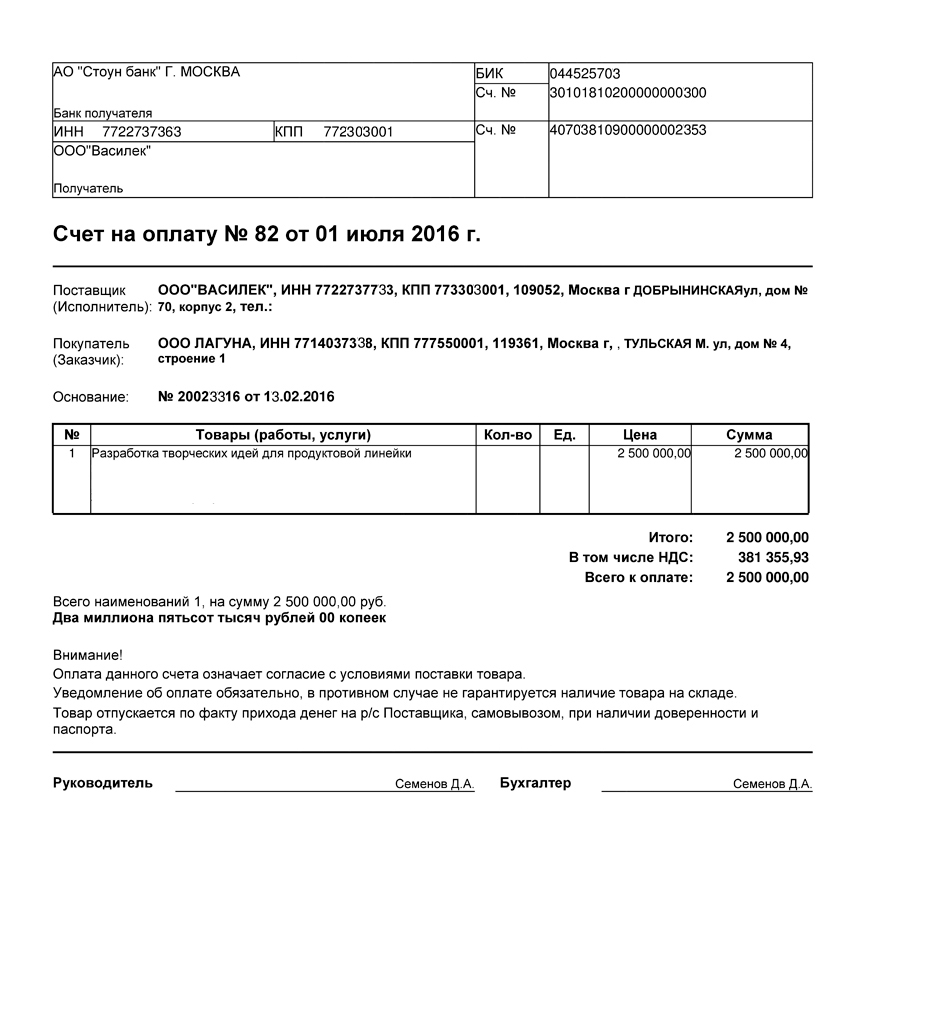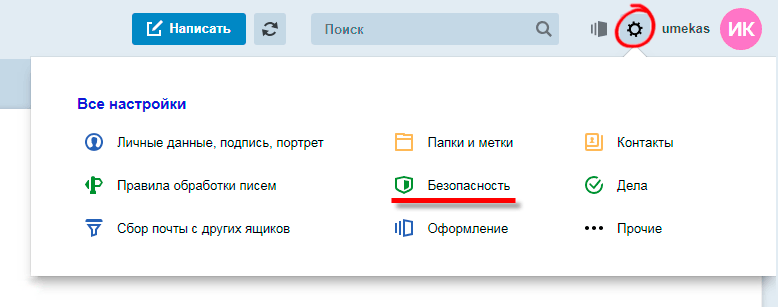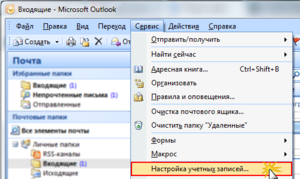Услуги почтового хостинга
Содержание:
- Возобновления работы сайта после 502
- MODX Revolution
- WordPress
- Панель управления
- Функционал личного кабинета
- Хостинг Таймвеб тарифы
- Настройка MX-записей
- Почему не работает сайт?
- Создание почтового ящика
- Instant CMS
- Создание почтового ящика
- 1C-Битрикс
- Как настроить хостинг почты?
- Восстановления доступа в личный кабинет
- Настройка DNS-записей для домена
- Услуги бесплатного хостинга
- Drupal
- Тарифы
- Регистрация личного кабинета
- Начало работы
- Заключение
Возобновления работы сайта после 502
Периодически при работе с нагруженными ресурсами вы можете столкнуться с ситуацией, когда после вызова какой-либо серьезной процедуры на сайте (например, резервного копирования или сканирования на вирусы) сайт начинается долго загружаться, и в итоге загрузка может закончиться ошибкой 502.
По моему опыту могу сказать, что чаще всего проблема связана с тем, что обработчики веб-сервера заняты обработкой уже вызванных скриптов. Например, на PHP 5.3 их выделяется 6 штук, на других версиях по 3, насколько мне удалось выяснить при общении с поддержкой. Это ограничения в рамках моего тарифного плана мощного хостинга Premium на Timeweb, в вашем случае может быть иначе.
Поначалу мне приходилось обращаться в поддержку для возобновления работы сайтов в случае подобного «зависания» обработчиков, а теперь я решаю проблему проще — достаточно переключить версию PHP в панели управления для сайта, а после вернуть на изначальную.
В этом случае все процессы будут завершены, и сайт снова станет доступен. Это не решает проблему окончательно, однако позволяет оперативно возобновить работу сайта.
MODX Revolution
MODX Revo, как и Joomla, имеет необходимые внутренние инструменты. В админ-панели наведите курсор на значок шестеренки справа вверху и откройте раздел «Системные настройки». В поле «Фильтр по разделу» выберите «Почта».
Укажите следующие значения для перечисленных ниже параметров:
- SMTP аутентификация — Да
- SMTP хосты — smtp.timeweb.ru
- SMTP пароль — пароль от почтового ящика.
- SMTP номер порта — 25 или 2525 (либо 465, и в этом случае также нужно указать «ssl» в пункте «SMTP префикс для соединений»).
- SMTP пользователь — почтовый ящик, с которого будет происходить отправка.
- Использовать SMTP — Да
WordPress
Укажите требуемые данные (имена полей могут отличаться в зависимости от используемого модуля):
- From Email — почтовый ящик, с которого будет происходить отправка.
- From Name — имя отправителя (будет видно адресату в поле «От»); можно указать, например, имя сайта.
- Mailer — Send all WordPress emails via SMTP
- SMTP Host — smtp.timeweb.ru
- SMTP Port — 25 или 2525 (либо 465, и в этом случае также нужно выбрать «SSL» в пункте «Encryption»)
- Authentication — Yes: Use SMTP authentication
- Username — почтовый ящик (совпадает с полем «From Email»).
- Password — пароль от указанного ящика.
После сохранения настроек у вас есть возможность произвести тестовую отправку, чтобы проверить, что все работает корректно.
Панель управления
После того, как мы войдем в аккаунт, перед нами предстанет панель управления во всей красе. Вот как она будет выглядеть.
Удобная, разделенная на разделы панель, которая помогает грамотно управлять хостингом и своими сайтами. Рассмотрим самые важные из них.
Домены и поддомены
В этом разделе мы сможем добавлять или регистрировать домены и поддомены. Последних – можно создать бесчисленное количество.
Здесь же можно перенести домен, если он был зарегистрирован у других компаний. Удобно и интуитивно понятно.
Сайты
В этом разделе будут показаны все сайты, которые мы создали через хостинг. Здесь и происходит само создание сайта. Очень просто и быстро.
Если нажать на шестеренку, то перед нами появятся настройки. В них можно раскидать параметры версии PHP, типа соединения (http или https), переадресации на какой-то конкретный домен и т. д.
Каталог CMS
Из каталога можно в пару кликов установить почти любую популярную систему управления контентом. Есть как бесплатные, так и платные варианты. Последние, естественно, нужно купить и это можно сделать прямо через Таймвеб.
Файловый менеджер
Крайне полезная штука, которой я пользуюсь постоянно. Файловый менеджер высокого качества, который просто лишает нужды использовать FTP-доступ.
Практически все действия можно сделать через него, да еще и быстрее, чем через ту же FileZilla.
Базы данных MySQL
Здесь создаются, удаляются и редактируются базы данных MySQL. Последняя операция выполняется при помощи phpMyAdmin, который также есть в этом сервисе.
Почта
А в этом разделе происходит настройка почтового клиента для доменных имен. Сделать это достаточно просто, но процесс настройки требует отдельного внимания. У самого Таймвеба есть подробный мануал.
Обо всех остальных разделах вы также можете прочитать на официальном сайте самого хостинга. Они заботятся о своих клиентах, ввиду чего создают большое количество подробных инструкций.
А если какой-то момент не был рассмотрен в справочнике, то будьте уверены, что при обращении в техническую поддержку вы обязательно получите ответ на свой вопрос.
Функционал личного кабинета
Личный кабинет дает практически неограниченные возможности по созданию сайтов, регистрации доменов, контроля имеющихся интернет-ресурсов.
С помощью личного кабинета клиент может:
- Регистрировать новые домены.
- Создавать сайты.
- Заказывать рекламу и продвижение сервисов.
- Пользоваться файловым менеджером.
- Общаться с представителями технической поддержки онлайн.
- Создавать резервные копии данных.
- Настраивать параметры безопасности.
- Оплачивать услуги, а также менять тарифные планы.
Это малая часть возможностей личного кабинета, для более детального изучения рекомендуется зарегистрироваться на сайте и самостоятельно убедиться в уровне предоставляемого компанией сервиса.
В случае возникновения вопросов можно воспользоваться номером горячей линии 8-800-700-10-81.
The following two tabs change content below.
Никита Аверин
В 2017 году окончил ФГБОУ ВО «Саратовский государственный технический университет им. Гагарина Ю.А.», г. Саратов, по направлению подготовки «Информатика и вычислительная техника». В настоящее время являюсь администратором сайта kabinet-lichnyj.ru. (Страница автора)
Последние записи автора — Никита Аверин
- Регистрация и вход в личный кабинет Реди ту бай — 27.05.2021
- Река лидеров – регистрация и вход в личный кабинет — 27.05.2021
- Личный кабинет Xsmart: инструкция для входа, функционал аккаунта — 27.05.2021
Хостинг Таймвеб тарифы
Тарифы на виртуальный хостинг
| Year+ | Optimo+ | Century+ | Millennium+ | |
| Диск, Мб | 10 000 | 30 000 | 40 000 | 50 000 |
| Сайты / FTP-аккаунты | 1 | 10 | 25 | 50 |
| Базы Данных MySQL | 1 | ∞ | ∞ | ∞ |
| Цена за месяц, руб. при оплате за месяц | 179 | 269 | 399 | 549 |
| Цена за месяц, руб. при оплате за год | 129 | 179 | 309 | 459 |
| Экономия, руб. при оплате за год | 600 | 1 080 | 1 080 | 1 080 |
| Бонусный домен при оплате за год | в зоне .RU или .РФ | в зоне .RU или .РФ | в зоне .RU или .РФ | в зоне .RU или .РФ |
Хостинг для CMS WordPress
| Название тарифа | Хостинг для WordPress Старт | Хостинг для WordPress PRO |
| Диск, Мб | 10 000 | 20 000 |
| Сайты | 10 | 30 |
| Базы данных MySQL | 10 | ∞ |
| Цена за месяц, руб. при оплате за месяц | 269 | 990 |
| Цена за месяц, руб. при оплате за год | 179 | 829 |
| Бонусный домен при оплате за год | в зоне .ru .рф .fun .host .site .space .website .online .store .tech | в зоне .ru .рф .fun .host .site .space .website .online .store .tech |
Хостинг для CMS Joomla
| Название тарифа | Хостинг для Joomla Старт | Хостинг для Joomla PRO |
| Диск, Мб | 10 000 | 20 000 |
| Сайты | 10 | 30 |
| Базы данных MySQL | 10 | ∞ |
| Цена за месяц, руб. при оплате за месяц | 269 | 990 |
| Цена за месяц, руб. при оплате за год | 179 | 829 |
| Бонусный домен при оплате за год | в зоне .ru .рф .fun .host .site .space .website .online .store .tech | в зоне .ru .рф .fun .host .site .space .website .online .store .tech |
Хостинг для CMS Drupal
| Название тарифа | Хостинг для Drupal Старт | Хостинг для Drupal PRO |
| Диск, Мб | 10 000 | 20 000 |
| Сайты | 10 | 30 |
| Базы данных MySQL | 10 | ∞ |
| Цена за месяц, руб. при оплате за месяц | 269 | 990 |
| Цена за месяц, руб. при оплате за год | 179 | 829 |
| Бонусный домен при оплате за год | в зоне .ru .рф .fun .host .site .space .website .online .store .tech | в зоне .ru .рф .fun .host .site .space .website .online .store .tech |
Тарифы на хостинг для 1С-Битрикс
| 1Сайт | Eterno | Premium | |
| Диск, Мб | 10 000 | 60 000 | 100 000 |
| Сайты / FTP-аккаунты | 1 | 30 | 100 |
| Базы Данных MySQL | ∞ | ∞ | ∞ |
| Цена за месяц, руб. при оплате за месяц | 360 | 990 | 4 490 |
| Цена за месяц, руб. при оплате за год | 309 | 829 | 3 600 |
| Экономия, руб. при оплате за год | 612 | 1 932 | 10 680 |
| Бонусный домен при оплате за год | в зоне .ru, .рф | в зоне .ru, .рф | в зоне .ru, .рф |
Тестовый период на хостинг для 1С Битрикс — 10 дней, при заказе данных тарифов предоставляется бесплатный SSL-сертификат.
Тарифы на хостинг VDS/VPS
Стоимость VPS-хостинга от Timeweb начинается от 170 рублей в месяц. За эти деньги вы получите CPU 1 x 2.8 ГГц, RAM 1 ГБ, NVME 10 ГБ. Тайвеб предлагает широкую линейку тарифов VPS/VDS хостинга, а также мощный конфигуратор, который позволит подобрать тариф под ваши потребности.
С помощью конфигуратора вы можете настроить сервер с необходимыми вам параметрами и узнать стоимость услуг.
Остальные тарифы на VPS/VDS смотрите на сайте хостинг-провайдера Timeweb.
Тарифы на выделенные серверы
| Тарифный план | Процессор | Память | Диски | Стоимость, руб./мес. |
| Xeon E3 Stix | Intel Xeon E3-1240 (4 ядра, 3.4-3.8 ГГц, 8 потоков) |
8 ГБ DDR3 ECC | 2 x 1 ТБ HDD | 3 900 |
| Xeon E3 Aura | Intel Xeon E3-1240 (4 ядра, 3.4-3.8 ГГц, 8 потоков) |
16 ГБ DDR3 ECC | 2 x 240 ГБ SSD | 5 400 |
| Xeon E5 Volt | Intel Xeon E5-1650 (6 ядер, 3.6-4.0 ГГц, 12 потоков) |
32 ГБ DDR3 | 2 x 480 ГБ SSD | 10 900 |
| Xeon Tempo | Intel Xeon E-2236 (6 ядер, 3.4-4.8 Ггц, 12 потоков) |
32 ГБ DDR4 | 2 x 240 ГБ SSD | 7 900 |
| Xeon E3 Stellar | Intel Xeon E3-1270v6 (4 ядра, 3.8-4.2 Ггц, 8 потоков) |
32 ГБ DDR4 | 2 x 480 ГБ SSD | 8 900 |
| Xeon E5 Double | 2 x Xeon E5-2620v3 (12 ядер, 2.4-3.2 ГГц, 24 потока) |
64 ГБ DDR4 | 2 x 480 ГБ SSD + 2 x 1 ТБ HDD | 16 400 |
| Xeon Tornado | Intel Xeon E-2288G (8 ядер, 3.7-5.0 ГГц, 16 потоков) |
32 ГБ DDR4 ECC | 2 x 960 ГБ NVMe | 12 900 |
| Xeon E5 Rockstar | Xeon E5-1650v4 (6 ядер, 3.6-4.0 ГГц, 12 потоков) |
128 ГБ DDR4 | 2 x 480 ГБ SSD + 2 x 4 ТБ HDD | 16 900 |
| Xeon Silver | 2 x Intel Xeon Silver 4114 (20 ядер, 2.2-3.0 ГГц, 40 потоков) |
96 ГБ DDR4 | 2 x 480 ГБ SSD + 2 x 4 ТБ HDD | 23 600 |
| Xeon Gold | 2 x Intel Xeon Gold 6230 (40 ядер, 2.1-3.9 ГГц, 80 потоков) |
192 ГБ DDR4 | 2 x 960 ГБ NVMe | 49 500 |
При оплате выделенного сервера за год предоставляется скидка 15%.
С помощью конфигуратора вы можете собрать сервер с необходимыми вам характеристиками и уточнит стоимость аренды.
Настройка MX-записей
Ящики создаются и работают только на стороне держателя MX-серверов.
Для домена, на котором создается почтовый ящик в нашей панели управления, указываются MX-серверы Timeweb:
Поскольку почта по умолчанию фильтруется с помощью Kaspersky Anti-Spam, для получения всей почты (вместе с нежелательной почтой) для домена необходимо указать mx3 и mx4:
В случае если используется почта Google или Яндекс, на стороне держателя NS-серверов необходимо указать соответствующие MX-записи. Если для домена указаны NS-серверы Timeweb, то MX-записи указываются в панели управления аккаунтом в разделе «Домены и поддомены».
Источник
Почему не работает сайт?
В первую очередь попробуйте очистить кэш браузера. Самый простой способ это сделать — нажать CTRL+F5 (CTRL+R для Safari).
Если ошибка сохраняется, порядок действий будет зависеть от ее типа.
Типы ошибок:
5. Не удается получить доступ к сайту. Не удалось найти IP-адрес сервера
Ошибка означает, что домен не ссылается на IP-адрес сервера, на котором находятся файлы сайта.
Возможные причины:
- Домен был зарегистрирован или продлен (после окончания срока регистрации) менее 24 часов назад. Нужно дождаться обновления NS-серверов, которое занимает от 3 до 24 часов.
6. Домен припаркован в компании Timeweb
- Если сайт размещен не на нашем хостинге, необходимо изменить А и АААА-записи (см. ошибку №5).
Если вышеперечисленные действия не помогли, напишите нам.
7. Перестал работать домен в международной зоне (отображается заглушка регистратора PDR / белая страница)
- Проверьте административную почту домена. Регистратор мог отправить на нее ссылку для верификации. После верификации домен станет доступен, как только обновятся DNS-серверы; этот процесс занимает от 3 до 24 часов.
- Проверьте срок регистрации домена, возможно, он уже истек и его нужно продлить.
8. Некорректное отображение стилей и другие ошибки после смены домена у CMS WordPress
В конфигурационном файле wp-config.php необходимо добавить следующий код:
if(isset($_SERVER)) {
$schema = 'https://';
}
else {
$schema = 'http://';
}
define('WP_HOME', $schema.$_SERVER);
define('WP_SITEURL', $schema.$_SERVER);
9. Ваше соединение не защищено
Ошибка означает, что вы включили перенаправление на безопасное соединение https, однако сам SSL-сертификат не установлен.
Чтобы решить проблему:
- Установите SSL-сертификат через раздел «SSL-сертификаты» — «Заказать».
- Дождитесь статуса «Установлен».
- Включите перенаправление на https через раздел «Сайты» или файл .htaccess.
10. Ошибка установки соединения с базой данных / Error establishing database connection
Ошибка может означать неверные логин и пароль от входа в базу данных.
11. ERR_TOO_MANY_REDIRECTS
- Перейдите в раздел «Сайты».
- Нажмите кнопку в виде шестеренки.
- Установите переключатель «Перенаправлять на домен» в положение «Выкл.».
- Нажмите «Сохранить настройки».
Создание почтового ящика
Создать новый почтовый ящик вы можете в панели управления аккаунтом в разделе «Почта». Для этого выберите в выпадающем списке домен, на котором будет создан ящик, и нажмите кнопку «Добавить ящик».

В открывшемся окне введите логин, укажите или сгенерируйте пароль. Вы также можете добавить комментарий и включить или отключить защиту от спама.
Обратите внимание! Создание почтовых ящиков на кириллических доменах возможно, однако, имена пользователей ящиков могут быть только на латинице
После указания всех настроек нажмите кнопку «Создать».
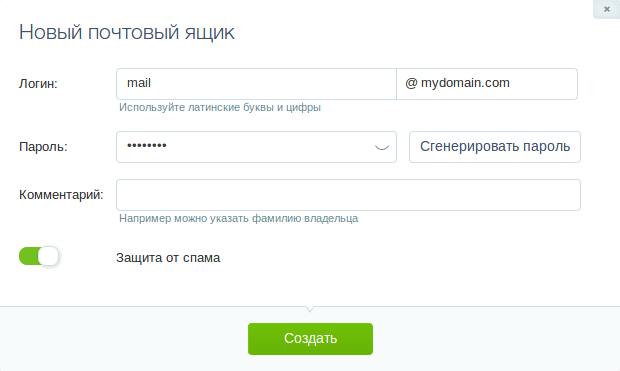
Задать пароль и изменить его вы можете только в панели управления аккаунтом. Смена пароля через интерфейс Webmail или почтовую программу невозможна.
Настройка рассылки и пересылки также осуществляется только из панели управления аккаунтом в разделе «Почта».
Instant CMS
В админ-панели сайта перейдите в раздел «Настройки» и далее на вкладку «Почта». В пункте «Почтовый транспорт» выберите «SMTP» и укажите следующие параметры:
- Адрес отправителя — почтовый ящик, с которого будет происходить отправка.
- Название отправителя — имя отправителя, например, имя сайта (будет видно адресату в поле «От»).
- SMTP Сервер — smtp.timeweb.ru
- Порт — 25 или 2525 (либо 465, и в этом случае также нужно указать «SSL» в пункте «SMTP Шифрование»).
- SMTP Авторизация — отметить галочкой.
- SMTP Пользователь — почтовый ящик (совпадает с полем «Адрес отправителя»).
- Пароль — пароль от почтового ящика.
После сохранения настроек вы можете произвести тестовую отправку по кнопке «Проверить настройки почты» слева вверху, чтобы убедиться, что все работает корректно.
Создание почтового ящика
Для создания ящика перейдите под пользователем root в раздел Учетные записи — Почтовые ящики и нажмите Создать.
При работе от пользователя перейдите в раздел Почта — Почтовые ящики и нажмите Создать.
В открывшейся форме заполните необходимые поля:
- Имя — имя ящика, которое будет указываться перед @. Например, admin, info, support и так далее. В имени могут использоваться латинские буквы, цифры, тире и точки.
- Домен — на каком домене должен быть создан ящик (т.е., что указано после @).
- Псевдоним — можно указать дополнительные имена для ящика. Например, если вы укажете sales, то все письма, отправленные на несуществующий ящик sales@mydomain.com, будут доставлены на тот ящик, который вы сейчас создаете. Здесь можно указать несколько псевдонимов через пробел. Сам домен при этом указывать не требуется, т.к. все настройки в любом случае будут касаться только домена в поле «Домен».
- Слать копии на e-mail — можно указать ящики, на которые будет приходить копии всех входящих писем, поступивших на создаваемый ящик.
- Макс.размер — можно указать максимальный размер ящика
- Примечание — здесь можно указать любую дополнительную информацию.
Нажмите Ок — почтовый ящик создан.
1C-Битрикс
Специальные модули для отправки почты по SMTP существуют и для 1С-Битрикс, найти их можно в каталоге решений. Есть платные и бесплатные модули (например, этот). Описание функционала, инструкции по установке, а также отзывы других пользователей доступны на странице конкретного модуля.
Имена полей в процессе настройки могут отличаться, но основные параметры, которые вам нужно использовать, следующие:
- SMTP-сервер — smtp.timeweb.ru
- Порт — 25 или 2525 (либо 465, и в этом случае также нужно указать «SSL» в пункте «Тип шифрования»).
- Аутентификация SMTP — Да
- Имя пользователя — почтовый ящик, с которого будет происходить отправка.
- Пароль — пароль от почтового ящика.
Как настроить хостинг почты?
Для того чтобы получать почту, используя Outlook, а также и другие программы, необходимо указать:
Работа с корпоративным e— mail через web – интерфейс
Можно ли пошагово настроить Outlook Express?
Для того чтобы произвести детальную настройку приложения, нужно запустить Outlook 2013. В принципе, работа с 2010 версией является аналогичной. После этого, применяйте пошаговую инструкцию.
- В меню «Файл» необходимо щелкнуть на «Сведения» и вы увидите одноименное окно «Сведения об учетной записи».
- Теперь нужно добавить новую «электронку». Кликните по кнопочке «Добавление учетной записи». В новом окне введите «Ваше имя». Именно это имя и будет видеть получатель. Далее, отметьте адрес «электронки» или корпоративный e-mail. Заполните поля «Пароль» и «Проверка пароля». Далее надо установить чекбокс «Настроить вручную параметры сервера». Щелкните на «Далее».
- В появившемся окне с установленным значением «Электронная почта Интернета» нажимаем кнопочку «Далее».
- Напишите имена серверов почтовой службы, на которую будете получать, или производить отсылку ваших сообщений. В поле сервер-POP3 впишите – timeweb.ru. В поле сервер-SMTP впишите – smtp.timeweb.ru.
- Если вы что-то не знаете, проконсультируйтесь у системного администратора, который обслуживает ваш хостинг, написав письмо в службу поддержки.
- Следующим шагом необходимо указать точную учетную запись и пароль (уточните у администратора). Кликните на «Далее».
Ваша «учетка» создана!
Теперь вы можете пользоваться вашей программой.
На этом я завершаю материал о настройке почтового клиента в этом удобном хостинге. Надеюсь, вам будет полезна эта информация. Подписываетесь на мою рассылку и советуйте своим друзьям и знакомым! Пока-пока.
Источник
Восстановления доступа в личный кабинет
Утрата логина или пароля – не причина для прекращения пользования услугами компании. Для таких ситуаций предусмотрена простая процедура восстановления доступа к личному кабинету.
Клиенту нужно сделать несколько последовательных действий:
- На официальном сайте компании перейти в окно авторизации.
- Нажать «Восстановление пароля».
- В открывшейся форме ввести имя пользователя или домен.
- Нажать отправить.
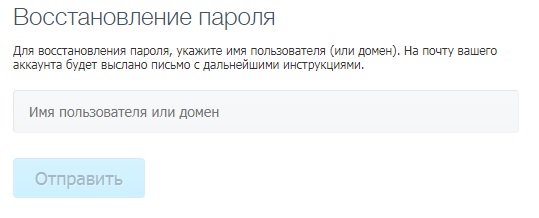
Если нет доступа к e-mail
Бывает, что клиенты компании утрачивают не только данные авторизации, но и доступ к электронной почте, через которую можно было бы восстановить Логин и Пароль.
Чтобы выйти из ситуации, нужно выполнить последовательные действия, описанные ниже.
Юридическим лицам:
- Отправить электронную заявку на смену электронной почты по адресу info@timeweb.ru.
- Заполнить, подписать заявление, полученное от сотрудника поддержки, а также поставить печать организации.
- Отправить скан-копию документа, свидетельства ИНН и ОГРН по адресу info@timeweb.ru.
Физическим лицам достаточно отправить запрос на info@timeweb.ru на изменение адреса электронной почты. Дополнительно нужно приложить фотографию владельца аккаунта с раскрытой страницей паспорта.
Настройка DNS-записей для домена
После создания почтового домена и почтового ящика необходимо правильно настроить DNS-записи домена: MX, SPF, DMARC, DKIM и PTR.
- В панели vds.timeweb.ru перейдите в раздел Домены и поддомены.
- Нажмите на значок шестеренки рядом с нужным доменом и выберите пункт Настройки DNS.
- Создайте новую MX-запись или отредактируйте имеющуюся, кликнув на значок карандаша. В качестве значения укажите mx.вашдомен , например:
- Удалите прочие MX-записи, если они были созданы.
В SPF-записи указывается список серверов, с которых разрешена отправка писем от имени вашего домена.
Для настройки SPF:
- В панели vds.timeweb.ru перейдите в раздел Домены и поддомены.
- Нажмите на значок шестеренки рядом с нужным доменом и выберите пункт Настройки DNS.
- Если TXT-запись с параметром «v=spf1» уже существует, ее необходимо отредактировать, нажав на значок карандаша. Если подобной записи еще нет, необходимо нажать на «Добавить DNS-запись» справа вверху и выбрать пункт «TXT».
В окне настройки DNS-записи поле «Хост» оставьте пустым. В поле «Значение» укажите следующую запись, заменив 1.1.1.1 на IP-адрес вашего сервера:
1. Включите DKIM в панели ISPmanager:
- Под пользователем root перейдите в раздел Настройки — Возможности.
- Найдите в списке «Почтовый сервер (SMTP/POP3/IMAP)» и дважды кликните по нему
- Отметьте пункт «OpenDKIM (exim)» и нажмите «Применить изменения».
- Перейдите в раздел Домены — Почтовые домены и дважды кликните по нужному домену.
- Отметьте пункт «Включить DKIM для домена».
- Также отметьте пункт «Включить DMARC для домена» — эта запись потребуется нам на следующем шаге.
Нажмите Ok.
Произведенная настройка добавит необходимые TXT-записи для домена (dkim._domainkey и _dmarc).
2. Скопируйте полученную запись:
- Перейдите в раздел Домены — Доменные имена.
- Выделите нужный домен и нажмите Записи.
- Найдите запись вида «dkim._domainkey.вашдомен» и дважды кликните по строчке с ней.
- Скопируйте содержимое поля «Значение».
3. Пропишите DKIM у домена:
- В панели vds.timeweb.ru перейдите в раздел Домены и поддомены.
- Нажмите на значок шестеренки рядом с вашим доменом и выберите пункт Настройки DNS.
- Если TXT-запись с параметром «v=DKIM1» уже существует, ее необходимо отредактировать, нажав на значок карандаша. Если подобной записи еще нет, необходимо нажать на «Добавить DNS-запись» справа вверху и выбрать пункт «TXT».
- В окне настройки DNS-записи в поле «Хост» укажите dkim._domainkey. В поле «Значение» вставьте DKIM-запись, скопированную в ISPmanager.
DMARC
1. Включите DMARC в панели ISPmanager.
Вероятно, вы сделали это на предыдущем шаге с DKIM. Если же нет, то:
- Перейдите в раздел Домены — Почтовые домены.
- Выделите нужный домен и нажмите Изменить.
- Отметьте пункт «Включить DMARC для домена» и нажмите Ок, чтобы сохранить изменения.
2. Скопируйте полученную запись:
- Перейдите в раздел Домены — Доменные имена.
- Выделите нужный домен и нажмите Записи.
- Найдите запись вида «_dmarc.вашдомен» и дважды кликните по строке с ней.
- Скопируйте содержимое поля «Значение».
3. Пропишите DMARC у домена:
- В панели vds.timeweb.ru перейдите в раздел Домены и поддомены.
- Нажмите на значок шестеренки рядом с вашим доменом и выберите пункт Настройки DNS.
- Если TXT-запись с параметром «v=DMARC1» уже существует, ее необходимо отредактировать, нажав на значок карандаша. Если подобной записи еще нет, необходимо нажать на «Добавить DNS-запись» справа вверху и выбрать пункт «TXT».
- В окне настройки DNS-записи в поле «Хост» укажите _dmarc. В поле «Значение» вставьте DMARC-запись, скопированную в ISPmanager.
- В панели ISPmanager перейдите в раздел Настройки — Настройкисистемы.
- В поле «Имя сервера» укажите ваш домен. Этим именем ваша почтовая служба будет представляться при отправке письма.
- В панели vds.timeweb.ru перейдите на вкладку Конфигурация.
- В поле «IPv4-адрес» нажмите «Задать обратную зону» и также укажите ваш домен.
Услуги бесплатного хостинга
Новым пользователям мы предоставляем возможность протестировать наш хостинг бесплатно.
После того как вы зарегистрируете аккаунт на данной странице, хостинг автоматически включится в тестовом режиме. Такие бесплатные хостинги можно использовать в течение 10 дней.
За это время вы в полной мере сможете оценить преимущества наших хостинговых услуг:
- высокую скорость загрузки сайта;
- простую в использовании и удобную панель управления аккаунтом;
- оперативную профессиональную помощь сотрудников технической поддержки.
Бесплатный хостинг для создания сайтов обладает теми же функциями и качествами, что и платная версия услуги, за исключением планировщика заданий Cron, а также отправки почты в любом виде – она будет недоступна как средствами PHP-скрипта, так и с отдельного почтового ящика.
Наш тестовый хостинг предельно прост в управлении и поддерживает HTML, PHP и MySQL. Для работы с ним вам необязательно обладать специальными знаниями – чтобы разобраться с разработанной нами инновационной панелью управления хостингом достаточно базовых знаний в управлении компьютером.
Drupal
В админ-панели сайта перейдите в раздел «Расширения» и нажмите «Установить новый модуль». Укажите путь к скачанному архиву или вставьте скопированный URL, нажмите «Установить». После установки модуля перейдите в раздел «Конфигурация» и в блоке «Система» нажмите на имя нового модуля.
Дальше требуется включить его и указать необходимые данные.
- SMTP-сервер — smtp.timeweb.ru
- Порт SMTP — 25 или 2525 (либо 465, и в этом случае также нужно выбрать «SSL» в пункте «Использовать протокол шифрования»).
- Имя пользователя — почтовый ящик.
- Пароль — пароль от указанного ящика.
- Адрес отправителя — почтовый ящик, с которого будет происходить отправка (совпадает с полем «Имя пользователя»).
- Имя отправителя — имя, которое будет отображаться для получателя поле «От», например, имя вашего сайта.
После сохранения настроек у вас есть возможность произвести тестовую отправку, чтобы проверить, что все работает корректно.
Тарифы
В каждом направлении Timeweb имеет перечень тарифов. Каждый из них подходит какому-то конкретному клиенту. То есть компания старается угодить не только профессионалам, но и простым пользователям сервисам. Сейчас в сервисе имеется 3 вида услуг: виртуальный хостинг, VPS/VDS виртуальная машина и хостинг для CMS. Взглянем на каждую из них более подробно.
Виртуальный хостинг
Здесь имеется 4 тарифа. Для одного небольшого сайта или блога хватит тарифа Year+. Всего 119 рублей в месяц при оплате за год и 159 – при ежемесячной. Как видите, почти у всех тарифов есть 3 резервных копии, круглосуточная техподдержка, 10 ГБ для почты и прочие фишки, которые показаны на скриншоте. Отличается только место на SSD, количество сайтов / FTP-аккаунтов и баз данных.
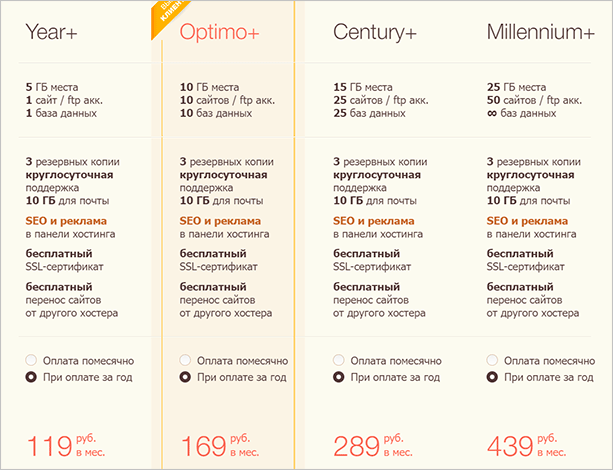
В общем-то, каждый вебмастер сможет выбрать себе наиболее подходящий вариант по вполне нормальной цене. Очень крутой особенностью я считаю возможность в любой момент докупить какой-то отдельный параметр.
Допустим, вы взяли себе тариф Optimo+, где есть ограничение в 10 ГБ места на жестком диске. Но вам по каким-то причинам нужно еще место, а поднимать тариф до Century+ вы не хотите. В Таймвебе у вас есть возможность докупить отдельное количество ГБ на SSD и сэкономить внушительную сумму денег. То же касается и других параметров: количество сайтов, баз данных. Их тоже можно увеличить отдельно от остальных без необходимости переходить на другой тариф.
Вы можете попробовать каждый тариф абсолютно бесплатно в течение 10 дней. Очень удобная услуга, которая поможет вам понять, хотите ли вы далее пользоваться данным хостингом или же нет.
Кстати говоря, помимо вышеописанных характеристик все тарифы виртуального хостинга имеют следующие особенности.
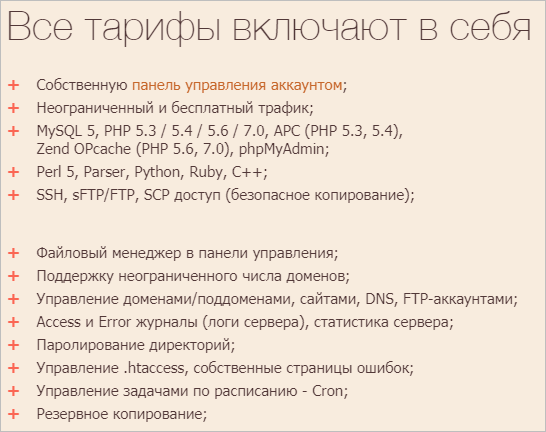

VPS/VDS
Вы можете арендовать отдельную машину для своих сайтов. Это будет полноценный сервер с предустановленной операционной системой, возможностью вручную устанавливать или удалять компоненты (PHP, Python и т. д.), а также более высокой скоростью работы.
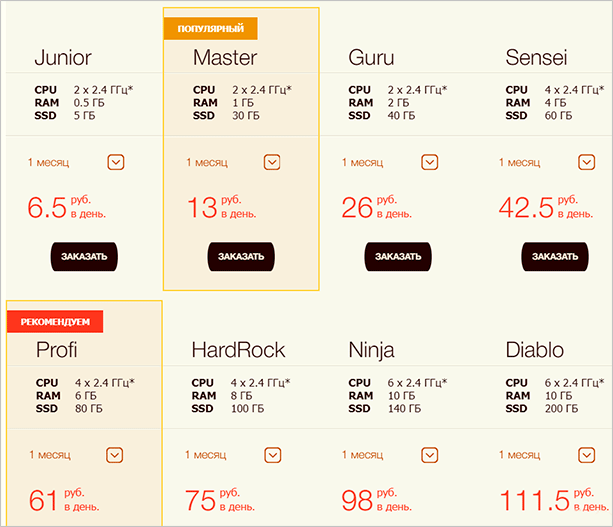
Здесь же есть конфигуратор. С его помощью можно самостоятельно настроить параметры в соответствии со своими требованиями.
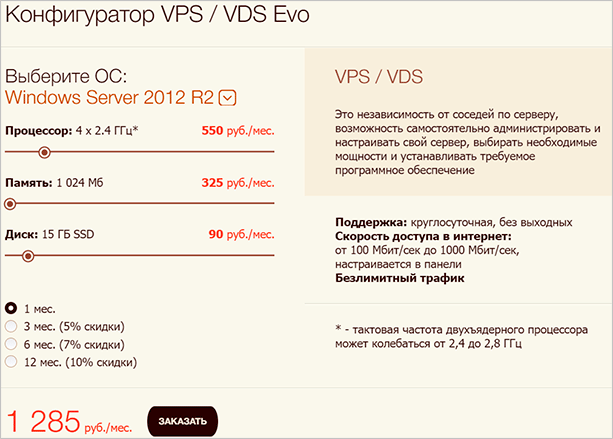
Хостинг для 1С-Битрикс
Таймвеб является золотым партнером 1С-Битрикс, поэтому он всеми силами продвигает эти продукты. Здесь есть даже отдельный тарифный план, который может быть актуален для людей, желающих использовать эту CMS. Установить Битрикс можно и на обычный виртуальный хостинг, однако при высоких нагрузках его может быть недостаточно.
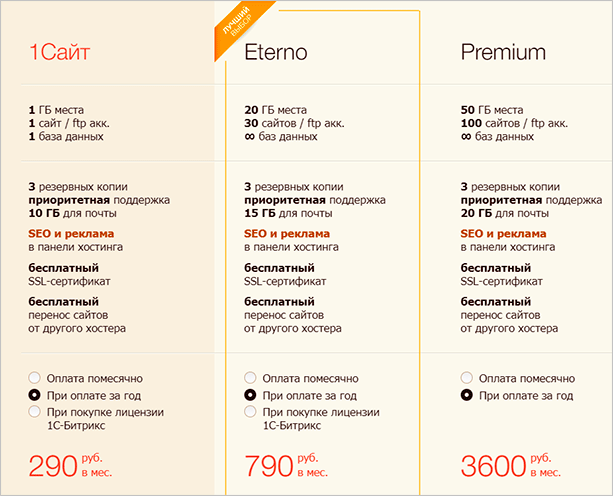
Цены, как видите, не особо кусачие, поэтому можно подобрать себе какой-нибудь из трех тарифов.
Хостинг для CMS
Если вы хотите использовать какую-то отдельную платформу, то этот вариант отлично подойдет для вас. Цены – не такие и большие, но мощностей будет больше. Это значит, что и нагрузка на сайт может быть выше. Пока доступно всего три: WordPress, Joomla, Drupal.
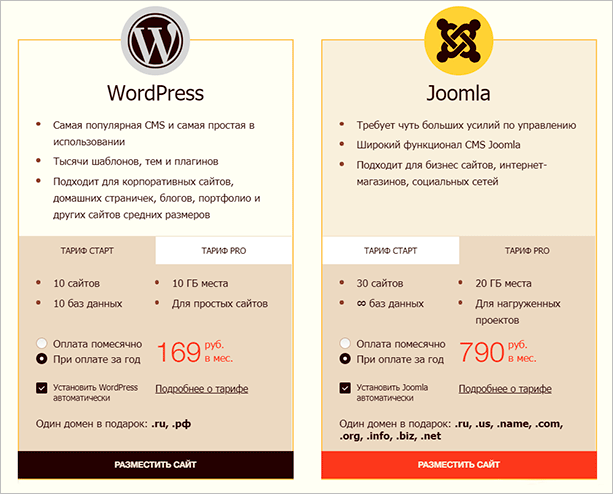
Для каждой CMS есть два вида тарифов: Старт, стоимость которого 169 рублей, и PRO, где цифра уже 790, но и возможностей, естественно, больше.
Все тарифы имеют вполне приемлемые цены относительно среднерыночных
Нужно обязательно обращать внимание на этот фактор при выборе хостинга
Регистрация личного кабинета
Чтобы создать учетную запись в сервисе, можно воспользоваться несколькими способами. Предварительно перейдите на сайт https://timeweb.com, а затем пройдите простую процедуру регистрации:
- В верхней части главной страницы выбрать раздел «Вход для клиентов».
- Откроется форма авторизации, где необходимо выбрать нужную вкладку – для панели управления или для почты.
- Нажмите на кнопку «Регистрация».
- Выберите способ регистрации – с помощью аккаунта в сервисах «Вконтакте», «Github», «Google» или путем заполнения регистрационной формы.
- Если пользователь выберет регистрацию через один из сервисов/соцсетей, то надо кликнуть на соответствующую иконку и авторизоваться в аккаунте.
- При заполнении регистрационной формы требуется указать свое имя и адрес электронной почты, нажать кнопку «Стать клиентом».
Зарегистрировать свой ЛК можно и после предварительного выбора необходимой услуги и соответствующего тарифа. Для этого надо перейти в раздел услуг и нажать кнопку «Регистрация». Появится всплывающее окно с регистрационной формой. Там клиент должен указать:
- фамилию, имя, отчество;
- адрес электронной почты;
- контактный номер телефона;
- комментарий.
Если учетную запись создает юридическое лицо, то надо указать наименование организации и ИНН. Для завершения процедуры надо нажать кнопку «Регистрация». Учетные данные для авторизации будут высланы на электронную почту.
Начало работы
Выберите тип оплаты и зарегистрируйтесь в разделе «Конструктор сайтов». После регистрации вы сразу попадете в панель управления хостингом, а также получите информационное письмо со своими данными. На главной странице панели нажмите зеленую кнопку «Редактировать сайт в конструкторе» — и вы попадете на страницу выбора шаблона. Шаблоны разделены по тематикам: «Бизнес», «Еда», «Здоровье» и еще несколько других категорий. Посмотреть все шаблоны вместе можно в категории «Все шаблоны».
Каждый из шаблонов можно посмотреть в отдельной странице, нажав на кнопку «Просмотр», отображающуюся на нем. После выбора шаблона вы попадете непосредственно на страницу редактирования макета, где сможете изменить все модули-составляющие сайта.
Заключение
Вот такой он – этот хостинг Таймвеб. Надеюсь, что этот небольшой, но достаточно подробный обзор помог вам понять, как там все устроено. Учтите, что я не пытаюсь рекламировать Timeweb за счет других хостингов. Уверен, что в Рунете есть еще много достойных сервисов, которые составят ему конкуренцию. Да и чтобы сформировать правильное видение, вам нужно самостоятельно поработать с этой компанией. 10 дней бесплатного тестового периода помогут вам в этом.
Если вы интересуетесь хостингами, заработком на информационных сайтах, поисковой оптимизацией и другими смежными темами, то я советую вам курс Василия Блинова “Как создать блог”. На нем вы не только научитесь создавать крутые сайты для заработка, но и получите эмпирические знания в области интернет-маркетинга, копирайтинга и управления командой.
Все аспекты и нюансы создания информационного проекта под монетизацию в 2018 году будут рассмотрены и донесены до вас в самой удобной и простой форме. Переходите по приведенной ссылке для получения подробной информации.